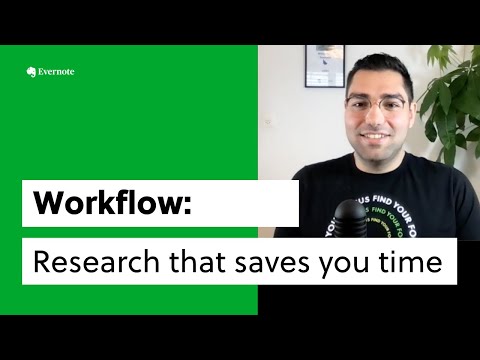
コンテンツ
- いつまでも役に立つこの強力な発電所を最大限に活用しましょう
- 目次を簡単に作成する
- ホットキーの使用または変更
- 保存された検索を含むEvernote検索の秘密を知る
- ハイライトされたKindleテキストをリサーチしてEvernoteにクリップ
- メモのマージ
- Evernoteでテキストの一部を暗号化する
- 毎日メールでリマインダーを受け取る
- ノートから添付ファイルを保存する
- Evernoteテンプレートを使用する
- 物理的なノートブックをEvernoteと統合する
- 付箋紙でEvernoteを使用する
- Evernoteで専用スキャナーを使用する
いつまでも役に立つこの強力な発電所を最大限に活用しましょう
Evernoteをしばらく使用している場合でも、この高度なヒントとコツのリストには、まだ使用していないいくつかが含まれている可能性があります。
ここでのヒントは主にデスクトップバージョンのEvernoteを参照しており、スクリーンショットはmacOSで撮影されています。ただし、機能と手順は、プラットフォームとデバイス間で類似しています。
目次を簡単に作成する

複数のノートのインデックスを新しいノートとして作成できます。このEvernoteのトリックは非常に単純なので、話題の一連のノートを作成するように刺激するかもしれません。
複数の音符を選択して選択するだけです 目次の作成 表示されるメニューから。結果は、選択したアイテムへのリンクを含む新しいメモです。

Windowsで複数のノートを選択するには、コントロール または コマンド それぞれを選択します。 MacOSでは、 コマンド または シフト 選択すると、
以下を読み続ける
ホットキーの使用または変更

ホットキーはキーボードショートカットです。 Mac用のEvernoteキーボードショートカットとWindows用のEvernoteキーボードショートカットがすでに用意されています。に行くことによってそれらを変更します Evernote > 環境設定 > キーボードショートカット.
以下を読み続ける
保存された検索を含むEvernote検索の秘密を知る

同じキーワードを頻繁に検索する場合は、保存した検索に追加することを検討してください。
検索ボックス(画面の右上隅)に検索キーワードを入力しますが、ヒットしないでください 入る。代わりに、 編集する > 探す > 検索を保存、プロンプトが表示されたら検索に名前を付けます。保存した検索は、検索ボックスをクリックすると表示されるドロップダウンメニューにあります。
ハイライトされたKindleテキストをリサーチしてEvernoteにクリップ

Evernoteのようなメモを取るアプリは書誌的ソースのフォーマットには特別なアプリやMicrosoft Wordほど優れていませんが、EvernoteのWebクリッパーを使用してKindleでハイライトした文章をキャプチャできます。
kindle.amazon.comにログインしてアクセスしますあなたのハイライト。次に、Evernote Webクリッパーを使用してEvernoteに送信します。
以下を読み続ける
メモのマージ

複数のノートを選択します。クリック マージ 表示されるドロップダウンメニューから。
注意してマージ:これを元に戻すことはできません。
Evernoteでテキストの一部を暗号化する

ノート内のテキストを右クリックして、 選択したテキストを暗号化。覚えやすいパスワードを作成します。復号化オプションのドロップダウン矢印を選択します。
残念ながら、ノート全体を暗号化することはできません。
以下を読み続ける
毎日メールでリマインダーを受け取る

に行く 環境設定 > リマインダー > リマインダーメールを受信する.
ノートから添付ファイルを保存する

選択する ファイル > 添付ファイルをフォルダに保存。メモ内のすべての添付ファイルは、次のプロンプトで指定した場所に保存されます。
以下を読み続ける
Evernoteテンプレートを使用する

同じ形式を繰り返し使用する場合は、テンプレートを使用または作成して時間を節約します。
Evernoteには、evernote.com / templatesで利用できるさまざまなテンプレートもあります。リンクにアクセスし、必要なリンクを見つけてクリックします テンプレートを使用。 EvernoteのWebバージョンに読み込まれます。そこで使用することも、保存してデスクトップ版で使用することもできます。
独自のテンプレートの作成には、組み込みの機能ではなく、方法が含まれます。形式を再度使用するメモをコピーし、新しい情報や添付ファイルなどを入力します。テンプレートとして使用するすべてのメモを、指定したフォルダーに保存しますその目的。
物理的なノートブックをEvernoteと統合する

モレスキンは、Evernoteアカウントとシームレスに統合する特別な物理的ノートブックを作成しました。つまり、そのようなノートブックで作成したメモや図面などは、どのデバイスからでも利用できるEvernoteアカウントに自動的にアップロードおよび更新されます。スマートステッカーを統合することもできます。
以下を読み続ける
付箋紙でEvernoteを使用する

モバイルアプリでEvernoteのカメラを使用して、ポストイットノートをキャプチャできます。残りの作業はEvernoteが行い、各ノートを色分けして整理しやすくします。アイデアは、あなたがあなたの一日があなたを連れて行くところはどこでも、あなたが書面またはデジタルのすべてのノートにアクセスできるようにすることです。
Evernoteで専用スキャナーを使用する

ScanSnap for Evernoteなどの特殊なスキャナーにより、ペーパーレス化が容易になり、ドキュメントを直接Evernoteにスキャンできます。

